Strona główna > Skanowanie > Skanowanie za pomocą przycisku skanowania urządzenia > Skanowanie do sieci (Windows) > Konfigurowanie profilu skanowania do sieci > Ustawianie daty i godziny za pośrednictwem funkcji Zarządzanie przez interfejs webowy
Ustawianie daty i godziny za pośrednictwem funkcji Zarządzanie przez interfejs webowy
Upewnij się, że data i godzina oraz ustawienia strefy czasowej są prawidłowo skonfigurowane za pomocą funkcji Zarządzanie przez interfejs webowy lub panelu sterowania. Godzina urządzenia musi być zgodna z godziną ustawioną na serwerze zapewniającym usługi uwierzytelniania.
Jeśli okno aplikacji Zarządzanie przez interfejs webowy jest już otwarte, zignoruj krok 1.
- Uruchom przeglądarkę internetową.
- Wprowadź „https://adres IP urządzenia” w polu adresu przeglądarki (gdzie „adres IP urządzenia” jest adresem IP urządzenia).
Na przykład:
https://192.168.1.2
- Jeśli jest to wymagane, wprowadź hasło w polu Zaloguj, a następnie kliknij Zaloguj.
 Domyślne hasło do zarządzania ustawieniami tego urządzenia znajduje się z tyłu urządzenia i jest oznaczone napisem „Pwd”.
Domyślne hasło do zarządzania ustawieniami tego urządzenia znajduje się z tyłu urządzenia i jest oznaczone napisem „Pwd”. - Kliknij kartę Administrator.
- Kliknij menu Data i godzina w lewym pasku nawigacyjnym.
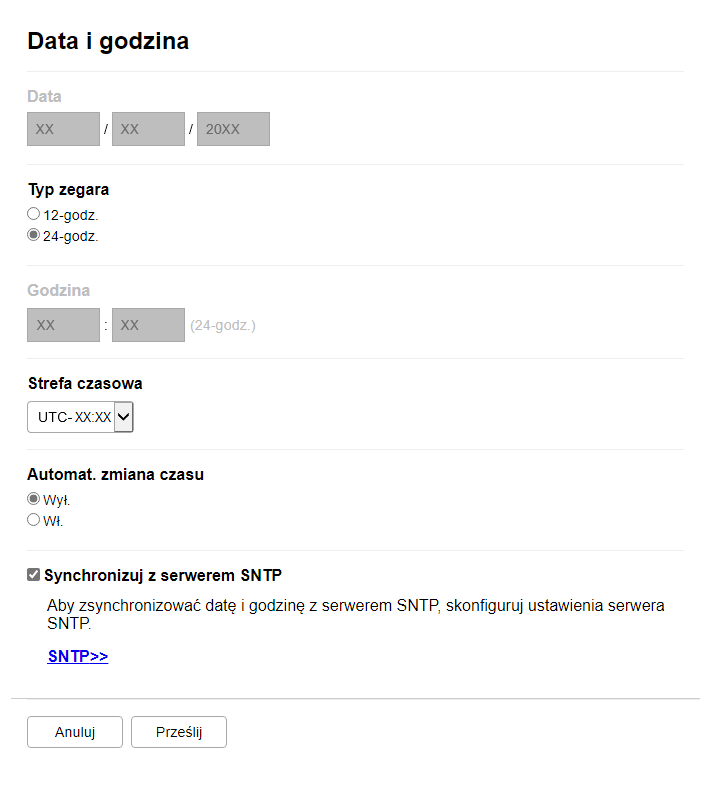
- Wyczyść pole wyboru Synchronizuj z serwerem SNTP.
- W polu Data wprowadź datę.
- Ustaw typ zegara w polu Typ zegara.
- W polach Godzina wprowadź godzinę.
- Na liście rozwijanej Strefa czasowa wybierz różnicę czasu między swoją lokalizacją a strefą czasową UTC, np. strefa czasu wschodniego w Stanach Zjednoczonych i Kanadzie to UTC-05:00.
- W polu Automat. zmiana czasu kliknij Wł., aby ustawić urządzenie na automatyczną zmianę na czas letni. Spowoduje ona przesunięcie zegara o godzinę do przodu wiosną i o godzinę do tyłu jesienią (opcja dostępna tylko w niektórych krajach).
- Kliknij przycisk Prześlij.
Czy ta strona była pomocna?



